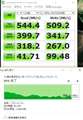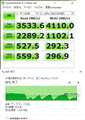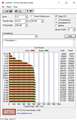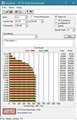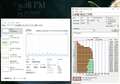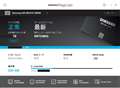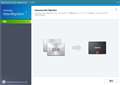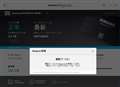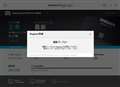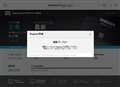850 EVO MZ-75E250B/IT
- �e��250GB��Serial ATA 6Gb/s�C���^�[�t�F�C�X�ɑΉ�����2.5�C���`SSD�B
- ���g�p��PC���������L���b�V���X�g���[�W�Ƃ��ė��p���A�V�X�e���̃f�[�^�������x���ő�2�{�i�����[�J�[����j�ɍ�����������uRAPID���[�h�v���ځB
- �uV-NAND�e�N�m���W�[�v���ϋv�����A�u�^�[�{���C�g�e�N�m���W�[�v���������݁E�ǂݏo���̑��x�����コ���Ă���B
�V���b�v���̔����i���f�ڂ���܂ł��҂��������� ���i���ڃO���t
850 EVO MZ-75E250B/IT�T���X��
�ň����i(�ō�)�F�V���b�v���̔����i���f�ڂ���܂ł��҂��������� �������F2014�N12��
���̃y�[�W�̃X���b�h�ꗗ�i�S10�X���b�h�j![]()
| ���e�E�^�C�g�� | �i�C�X�N�`�R�~�� | �ԐM�� | �ŏI���e���� |
|---|---|---|---|
| 9 | 4 | 2018�N1��21�� 11:38 | |
| 10 | 45 | 2018�N1��22�� 16:46 | |
| 2 | 0 | 2017�N11��17�� 21:13 | |
| 5 | 0 | 2017�N6��4�� 16:14 | |
| 9 | 7 | 2017�N6��5�� 14:07 | |
| 3 | 2 | 2016�N4��29�� 17:31 |
- �u����̍i���݁v�̖��ԐM�A�������͍ŐV1�N�A�����ς݂͑S���Ԃ̃N�`�R�~��\�����Ă��܂�
SSD > �T���X�� > 850 EVO MZ-75E250B/IT
windows 10�Ŏg���Ă���SSD�̃p�[�e�B�V������MBR�ɂȂ��Ă����̂ŁA���L�̎菇��GPT�ϊ�����UEFI���g���Ă��܂��B
�ywindows10�ł�MBR��GPT�ɂ��āz
�EMBR�i�}�X�^�[�u�[�g���R�[�h�j�ɂ���
�@�@�Â��p�[�e�B�V���������AHDD��SSD�̗e�ʂ�2TB�܂ł����F���ł��Ȃ��A�p�[�e�B�V�������S�܂ō���
�@�@�Ǔ_�́A���K�o�C�g(MB)�N���X�ȉ��̗e�ʂ̋@��̏ꍇ�A���ʂȃZ�N�^�̗e�ʂ��c�炸�A�����悭�g����B
�@�@���_�́A�M�K�o�C�g(GB)�N���X�̗e�ʂ̋@��̏ꍇ�A���ʂȃZ�N�^�̗e�ʂ����K�o�C�g(MB)�N���X�Ŏc��A�����悭�g���Ȃ��B
�EGPT�iGUID�p�[�e�B�V�����e�[�u���j�ɂ���
�@�@�V�����p�[�e�B�V���������AHDD��SSD�̗e�ʂ�2TB���z���Ă��F���ł���A�p�[�e�B�V�������ő�128�܂ō���
�@�@�Ǔ_�́A�M�K�o�C�g(GB)�N���X�̗e�ʂ̋@��̏ꍇ�A���ʂȃZ�N�^�̗e�ʂ��o�C�g(B)�N���X�Ŏc��̂ŁAHDD��SSD�������悭
�@�@�g����B
�@�@���_�́A���K�o�C�g(MB)�N���X�ȉ��̗e�ʂ̋@��̏ꍇ�A���삪�x���Ȃ�B
���m�F���@.�P��
�@�@1.�X�^�[�g���j���[�E�N���b�N (�܂��� Win+R �L�[)�B
�@�@2.�u�t�@�C�������w�肵�Ď��s(R)�v���N���b�N�B
�@�@3.�umsinfo32�v�Ɠ��͂���[OK]�{�^�����N���b�N�B
�@�@4.�ȉ��̏ꏊ������B
�@�@�@�EWindows��UEFI�`�� (GPT)�ŃC���X�g�[������A���Z�L���A�u�[�g���L���ɂȂ��Ă���ꍇ
�@�@�@�@�@�@BIOS���[�h����UEFI
�@�@�@�@�@�@�Z�L���A�u�[�g�̎�ޥ����L��
�@�@�@�EWindows��UEFI�`�� (GPT)�ŃC���X�g�[������A���Z�L���A�u�[�g�������ɂȂ��Ă���ꍇ
�@�@�@�@�@�@BIOS���[�h����UEFI
�@�@�@�@�@�@�Z�L���A�u�[�g�̎�ޥ�������
�@�@�@�EWindows�����K�V�[BIOS�`�� (MBR) �ŃC���X�g�[������Ă���ꍇ
�@�@�@�@�@�@BIOS���[�h�������K�V
�@�@�@�@�@�@�Z�L���A�u�[�g�̎�ޥ�����T�|�[�g����Ă��܂���
�@�@�@�y�Z�L���A�u�[�g�̎�ނ́u�L���v�u�����v�ɂ��āz
�@�@�@�@�@�@�EOS�C���X�g�[���Ƃ͕ʂɐݒ肳��܂��B
�@�@�@�@�@�@�E�}�U�[�{�[�h��BIOS�ňȉ��̂悤�Ɋ���l���ݒ肳��Ă���ꍇ�A�Z�L���A�u�[�g�̎�ނ��u�����v�ɂȂ�܂��B
�@�@�@�@�@�@�@�@�@�@�uCMS Support�v���u�L���iEnabled�j�v�C�uCMS Support�v���u�����iDisabled�j�v
�@�@�@�@�@�@�E�}�U�[�{�[�h��BIOS�ňȉ��̂悤�Ɋ���l���ݒ肳��Ă���ꍇ�A�Z�L���A�u�[�g�̎�ނ��u�L���v�ɂȂ�܂��B
�@�@�@�@�@�@�@�@�@�@�uCMS Support�v���u�����iDisabled�j�v�C�uCMS Support�v���u�L���iEnabled�j�v
�@�@�@�@�@�@�E�Z�L���A�u�[�g�̎�ނ��u�L���v�̏ꍇ�A�ȉ��̂悤�ȓ��쐧�������܂��B
�@�@�@�@�@�@�@�@�@�@�@�@Windows��UEFI�`�� (GPT)�����������āAWindows�����K�V�[BIOS�`�� (MBR)�͈����܂���B
�@�@�@�@�@�@�@�@�@�@�@�@OS�̋N���������ŗD��ƂȂ�܂��B
�@�@�@�@�@�@�@�@�@�@�@�@�Â��@��iwindows10��p�ȊO�̋@��j�������Ȃ����ۂ��������܂�
�@�@�@�@�@�@�@�@�@�@�@�@�@�iSATA�̋@��CUSB�̋@��CVGA�CPS2�CLAN,�d���@�퐧��j
�@�@�@�@�@�@�E�Z�L���A�u�[�g�̎�ނ��u�����v�̏ꍇ�A�ȉ��̂悤�ɓ��삵�܂��B
�@�@�@�@�@�@�@�@�@�@�@�@Windows��UEFI�`�� (GPT)��Windows�����K�V�[BIOS�`�� (MBR)�̗����������܂��B
�@�@�@�@�@�@�@�@�@�@�@�@OS�̋N��������҂��Ȃ��Ă��ǂ��ł��B
�@�@�@�@�@�@�@�@�@�@�@�@�Â��@��iwindows10��p�ȊO�̋@��j�������܂��̂ŁA�p�\�R�������肵�ē����܂��B
���m�F���@.�Q��
�@�@1.�X�^�[�g���j���[�E�N���b�N (�܂��� Win+R �L�[)�B
�@�@2.�uwindows PowerShell(�Ǘ���)(A)�v���N���b�N�B
�@�@3. diskpart ����͂��āuEnter�v�L�[�������B
�@�@4. list disk ����͂��āuEnter�v�L�[�������B
�@�@5.�ȉ��̏ꏊ������B
�@�@�@�@�EGPT���Ɂw���x�������ꍇ�AMBR�ɂȂ��Ă��܂��B
��OS�iwindows10�j���C���X�g�[������Ă���@���MBR��GPT�ɂ��ā�
�@�@�EWindows 10�̃o�[�W����1703(�r���h15063)�ȍ~�A�uMBR2GPT.EXE�v�Ƃ����R�}���h���C�����g�p���āAOS���C���X�g�[�������܂�
�@�@�@MBR��GPT���o����悤�ɂȂ�܂����B
���uMBR2GPT.EXE�v�ł̕��@��
�@�@���wMBR��GPT���\���H�x�ׂ邾���̌��̎��{�B
�@�@�@�@�@1.�X�^�[�g���j���[�E�N���b�N (�܂��� Win+R �L�[)�B
�@�@�@�@�@2.�uwindows PowerShell(�Ǘ���)(A)�v���N���b�N�B
�@�@�@�@�@3. mbr2gpt /validate /disk:0 /allowFullOS ����͂��āuEnter�v�L�[�������B
�@�@���wMBR��GPT�x�ׂĕϊ���������{�B
�@�@�@�@�@1.�X�^�[�g���j���[�E�N���b�N (�܂��� Win+R �L�[)�B
�@�@�@�@�@2.�uwindows PowerShell(�Ǘ���)(A)�v���N���b�N�B
�@�@�@�@�@3. mbr2gpt /convert /disk:0 /allowFullOS ����͂��āuEnter�v�L�[�������B
�ȏ�
![]() 3�_
3�_
�Q�l�ɂȂ�܂�����ς����ł��ˁB
https://forest.watch.impress.co.jp/docs/news/626865.html
����ŊȒP�ɕϊ����Ă܂�����
�����ԍ��F21528548
![]() 1�_
1�_
���肪�Ƃ��������܂��B
AOMEI Partition Assistant Standard��ver.6.6�̃t���[�\�t�g�́AMBR��GPT���o���Ȃ��Ȃ��Ă��܂��B
�t���[�\�t�g��MBR��GPT���\�ȃ\�t�g�́AEaseUS Partition Master Free��ver12.8������܂����B
�����ԍ��F21528628
![]() 1�_
1�_
�N���f�B�X�N�͗L���ł݂̂ɂȂ��Ă܂��ˁA���炵�܂����B
�����ԍ��F21528670
![]() 2�_
2�_
���V���l�R_�~�[����
����J�l�ł��B(^^)/
�ϊ����l���Ă�����̎Q�l�ɂȂ�Ǝv���܂��B
����2015�N7��29���ɔz�t�J�n���ꂽ
Windows10����UEFI���[�h�ŃN���[���C���X�g�[�����Ďg���Ă��܂��B
���K�V�[���[�h�Ŏg���Ă�������UEFI���[�h�ɓ�������Ă��܂�����
���̓f�t�H���g�Ŏg���Ă���̂ŕ��ʂ̂��ƂɂȂ��Ă��܂��B
UEFI���[�h�͎Y�Ɗv���̗l�ȃp���_�C���V�t�g���Ǝv���Ă��܂�����
���͂���قǐ����Ƃ͊����Ă��܂���B
�����ԍ��F21528734
![]() 2�_
2�_
SSD > �T���X�� > 850 EVO MZ-75E250B/IT
�}�W�V�����Ń��s�b�h���[�h�ɂ��ĂĂ��N�����Ԃ��ς��Ȃ���
������RAM�L���b�V���̐��l���������ł��傤�Ǝv���Ă܂������E�E
�傫�ȃt�@�C���ړ��ő����Ȃ�Ƃ����ʂ͂��銴���ł��B
�m�R�M����̓]�����[�g�ɂȂ�܂��B�@�܂����̒��x�̂��Ƃł���(��)
![]() 2�_
2�_
���������낤����
RAPID���[�h�͎��������܂����B
���ʓI�ɑ̊��o������̌��ʂ͔F�߂��Ȃ������̂Ŏg���Ă��܂���B
�`�`�`�`�`�`�`�`�`�`�`�`�`�`�`�`�`�`�`�`�`�`�`�`�`�`�`�`�`
��RAPID���[�h�̌��@2017-2-25
���g�pSSD
�@ 850EVO1(500GB)
�A 850EVO2(500GB)
�B 960PRO (512GB)
���������g�p�e��
�ERAPID���[�h�̃��������蓖�� �� 1.2GB
���t�@�C���T�C�Y
�@ 1GB��10 ��10GB
�A 10GB���P ��10GB
�B 100MB��100��10GB
�C15.6GB��1��15.6GB
���m�[�}���̃R�s�[����
��850EVO1 �� 850EVO2
�@ 1GB��10 ��10GB �� 22�b
�A 10GB���P ��10GB �� 22�b
�B 100MB��100��10GB �� 24�b
�C15.6GB��1��15.6GB �� 34�b
��RAPID���[�h�̃R�s�[����
��850EVO1 �� 850EVO2�iRAPID���[�h)
�@ 1GB��10 ��10GB �� 21�b �� 5%�A�b�v
�A 10GB���P ��10GB �� 21�b �� 5%�A�b�v
�B 100MB��100��10GB �� 25�b �� 4%�_�E��
�C15.6GB��1��15.6GB �� 35�b �� 3%�_�E��
��850EVO1(RAPID���[�h) �� 850EVO2
�D15.6GB��1��15.6GB �� 34�b �� 0%
��960PRO��850EVO�̃R�s�[���ԁi15.6GB�j
���R�s�[����
�@ 960PRO �� 850EVO �� 31�b
�A 960PRO �� 850EVO(RAPID���[�h) �� 27�b �� 15%�A�b�v
�B 850EVO(RAPID���[�h) �� 960PRO �� 31�b �� 0%
������
�ERAPID���[�h�̌��ʂ͑����F�߂��邪�̊��o����قǂ̃��x���ł͂Ȃ��B
�E1GB�����̏������t�@�C���̓]�����Ԃ͒Z���̂Ő��m�ɑ���Ȃ��B
�����ԍ��F21506423
![]() 1�_
1�_
���Ă̂Ђ��肳��
����ɂ��͂ł��A���J�ȃe�X�g���ʂ����肪�Ƃ��������܂��B
����SSD�@�]�����x�ቺ�͈ӊO�Ŏc�O�ł����B
�܂�250GB��SSD�ł���Ȃɑ傫�ȃt�@�C���ړ����������킯�ł͂Ȃ��ł����B
�����ԍ��F21506752
![]() 0�_
0�_
�������낤����A������
���r���[�q�����Ă��ċC�ɂȂ��Ă��܂������A
ATTO�̏������ݑ��x�������̏��L���Ă���850EVO��ׂĖ��炩�ɒႢ�ł��ˁB
�������܂��o�Ă��Ȃ��̂��H�܂���850EVO���̂���������}�C�i�[�`�F���W�H���݂��������Ă���H
250GB���f���̓m�[�g�ɏ悹�Ă���̂ŃR�s�[�����SSD�������̂ŕ�����܂��A
500GB���f���̓f�X�N�g�b�v�ɏ悹�Ă��܂���SSD���m��GB�P�ʂ̑傫�ȃt�@�C���Ȃ���R�s�[�ł�400MB/sec�ȏ�o�Ă��܂��B
���s�b�h�͑S���g���Ă��܂���B
���P�ł���Ɨǂ��ł��ˁB
�����ԍ��F21507753
![]() 0�_
0�_
�����̓A�e����B
�A�e����̕��Ȃ�������A���̂܂܂ɂȂ��Ă܂����B
������xATTO����Ă݂��畁�ʂɖ��Ȃ��X���Ŏ��܂����B
���̎��A���܂�ɕςȂ̂ŏI����Ă����Ƀ^�X�N�}�l�[�W�����Ă���ł����ǂˁB
���������낤�ˁO�O�G
����ǃt�@�C���ړ��͂���ς蓯���X���ł����B
�f�X�N�g�b�v��ɒu����TV�^�悵�����{�̃t�H���_�[��ʂ̃t�H���_�[�ֈڂ������ł��B
�����ԍ��F21507824
![]() 0�_
0�_
���������낤����
�܂����Ƃ͎v���܂����A
�f�X�N�g�b�v�ƐV�����t�H���_�[�͕ʁi���j�h���C�u�ł���ˁH
�����ԍ��F21508085�@�X�}�[�g�t�H���T�C�g����̏�������
![]() 1�_
1�_
�����A���̂܂����ł��O�O�G
D&D����Ȃ��R�s�[���ē\��t���ł��B
�Ȃق������H
�����ԍ��F21508140
![]() 0�_
0�_
���h���C�u���Ȃ�A
�ǂݍ��݂Ə������݂����ł��Ȃ����߃X�s�[�h�͉�����܂���B
�f�[�^�[��CPU�ԁH�ʼn�������悤�Ȋ����ɂȂ�܂�����B
����SSD�ł������悤�ɐ��邩�Ǝv���܂��B
�����ԍ��F21508180�@�X�}�[�g�t�H���T�C�g����̏�������
![]() 1�_
1�_
�끄�f�[�^�[��CPU�ԁH�ʼn�������悤�Ȋ����ɂȂ�܂�����B
�����f�[�^�[����{��SATA�P�[�u������������悤�Ȋ����ɂȂ�܂�����A�K�i�I�ɂ������i3Gbps�j�����E�ɐ���C���c����Ă����炲�߂�Ȃ���
�����ԍ��F21508206�@�X�}�[�g�t�H���T�C�g����̏�������
![]() 1�_
1�_
�����ł����O�O�G
�p�[�e�V�������ĕʃh���C�u�ɂ���Ηǂ������̂��B
�����ԍ��F21508222
![]() 0�_
0�_
�����A��SSD�h���C�u���Ȃ�p�[�e�B�V��������Ă��ꏏ�ł��B
�ȒP�ɍl�����SSD�h���C�u���ʂȂ�f�[�^�[�̓P�[�u���ōl����ƈ���ʍs�ł����A
1�h���C�u�Ȃ�c
�����ԍ��F21508231�@�X�}�[�g�t�H���T�C�g����̏�������
![]() 1�_
1�_
1�h���C�u�Ȃ�A
1�{�̃P�[�u���Ńf�[�^�[�̏o�����ꗼ�����Ȃ��Ƃ����Ȃ��̂ŁA
�ܔ��̗l�ȏ�ԁH�ɂȂ�܂��B
�����ԍ��F21508275�@�X�}�[�g�t�H���T�C�g����̏�������
![]() 1�_
1�_
���A�e�S����肳��
�����h���C�u���Ȃ�A
���ǂݍ��݂Ə������݂����ł��Ȃ����߃X�s�[�h�͉�����܂���B
���̒ʂ�ł��B
SS�͎��̊��ł̌��ʂł��B
�@2��850EVO�ԂŃR�s�[
�A1��850EVO�ԂŃR�s�[
���������낤����
�����[�[��@�@�������Ɠ����悤��TV���Ȃ����ATTO�Ȃ̂ɁB�B
������Ă܂���850EVO 1�g�p�ł̘b�ł����H
����Ȃ瓖�R�̌��ʂ��Ǝv���܂����ǁB(^^;
�����ԍ��F21508286
![]() 1�_
1�_
ATTO���̓t�@�C���R�s�[���Ă܂����
�����ԍ��F21508295
![]() 0�_
0�_
���������낤����
��ATTO���̓t�@�C���R�s�[���Ă܂����
�����������낤����
�������[�[��@�@�������Ɠ����悤��TV���Ȃ����ATTO�Ȃ̂ɁB�B
TV���Ȃ���ATTO����
TV�L���v�`���[�J�[�h����Ȃ��ĉƓd�̃e���r���Ď��ł����H
�����ԍ��F21508325
![]() 0�_
0�_
���Ă̂Ђ��肳��
PC�ɓ�����TV�ł��B�قڂ������Č��Ȃ��炪�����ł��B
�����ԍ��F21508388
![]() 0�_
0�_
�������낤����A
���\�ቺ�̌������킩���ėǂ������ł��ˁI
[1095244-1].�Ń��r���[����Ă�����e���X�V���ꂽ�����ǂ������ł��B
�����ԍ��F21513454
![]() 0�_
0�_
���r���[��蒼���ł����H
������������ȏł���B
���Ƃ͂܂������I����ĂȂ��̂������͂��ȃv�`�t���̗L���ł��B
�����ԍ��F21513598
![]() 0�_
0�_
����ȂɃs�N�s�N�~�܂郍�[�������ᖳ�������B
����Ȃ�܂����v���������ǁB�@
�@�������݂͔������炢�Ȃ�䖝�ł��܂��B
�����ԍ��F21513659
![]() 0�_
0�_
SSD > �T���X�� > 850 EVO MZ-75E250B/IT
2017/11/13��Over Provisioning�@�\�̃A�b�v�f�[�g�������[�X����ASamsung Magician 5.1.0�ł�Over Provisioning�@�\������ɓ��삷��悤�ɂȂ�܂����B
Samsung Magician 5.1.0�̉�ʂ���A�b�v�f�[�g�ł��܂��B
Samsung��Web�T�C�g����Samsung Magician 5.1.0(��)�̃_�E�����[�h���\�ł��B
�o�[�W�����͐V���ǂ����5.1.0.1120�ł����Azip�t�@�C���̃T�C�Y��exe�t�@�C���̃^�C�v�X�^���v���قȂ�܂��B
�V5.1.0 �c zip�T�C�Y(13,854,965�o�C�g)�Aexe�^�C�v�X�^���v(2017/11/13)
��5.1.0 �c zip�T�C�Y(13,850,845�o�C�g)�Aexe�^�C�v�X�^���v(2017/5/19)
�]�k�ł����AWindows 10�̃A�b�v�f�[�g���J��Ԃ��Ɖp�[�e�B�V�������������ł��āAOver Provisioning�̈�̍쐬�Ɏx�Ⴊ�o�܂��B
diskpart�R�}���h�Ńf�B�X�N�̌��̕��̉p�[�e�B�V�����͍폜���������悢�ł��傤�B
![]() 2�_
2�_
SSD > �T���X�� > 850 EVO MZ-75E250B/IT
�usamsung Magician��5.1.0�̃_�E�����[�h�ꏊ�������Ăق����v�ƘA��������܂����̂ŁASamsung V-NAND SSD�̃_�E�����[�h�ꏊ��URL�ƃC���X�g�[���̕��@�����m�点���܂��B
�@Samsung V-NAND SSD��http://www.samsung.com/semiconductor/minisite/ssd/
�ADOWNLOAD�̕����ɃJ�[�\���������Ă����B
�BOverview�̕������N���b�N����B
�CTools&Software���N���b�N����B
�DSamsung Magician Software for Consumer SSD(3)�̑��ɂ���{���E�N���b�N����B
�EMagician Software�̕����̉E���ɂ���_�E�����[�h�̋L�����N���b�N���āA�p�\�R���Ƀ_�E�����[�h����B
�FSamsung_Magician_Installer.zip���_�E�����[�h�����B
�G�𓀂���Samsung_Magician_Installer.exe���_�u���N���b�N���ăC���X�g�[������B
![]() 5�_
5�_
SSD > �T���X�� > 850 EVO MZ-75E250B/IT
samsung Magician��5.0.0��5.1.0�Ƀo�[�W�����A�b�v���܂����B
![]() 2�_
2�_
���~�P�L_�~�[����
����ɂ���
��肪�Ƃ��������܂��B
Samsung Magician v5.1.0���N�����Č��܂��������ɖڐV�����Ƃ���͂���܂���ł����B
Samsung Data Migration��v3.1�ɃA�b�v�f�[�g���Ă��܂������i�g���Ă��Ȃ��̂ňႢ���킩��܂���B(^^;
850EVO_500GB �� 850EVO_250GB�ɃN���[���������Č��܂����B
�����ԍ��F20941203
![]() 1�_
1�_
���������_��PC�C���X�g�[���ς݂� Magician ������ƁA5.0.0 �ōŐV�ł��A�ƕ\������܂��ˁB(^^; �t�V���Z�c�H
�����ԍ��F20941816
![]() 1�_
1�_
�����Ε��Ƃ���
������(^^)/
���C���X�g�[���ς݂� Magician ������ƁA5.0.0 �ōŐV�ł��A�ƕ\������܂��ˁB(^^; �t�V���Z�c�H
Ver5.0.0���C���X�g�[�����Ď����Č��܂����B
�����ł��B�ŐV�ƕ\������Ă��܂��B(^^;
Magician�̓t�@�[���A�b�v�f�[�g�̎������g���Ă��܂���B
�d�v�x�͂��Ȃ�Ⴂ�ł��B
�K�v�Ȏ������C���X�g�[�����Ă��܂��B
�����ԍ��F20942174
![]() 1�_
1�_
�����Ε��Ƃ���
�܂� 5.1.0���C���X�g�[�����ăo�[�W����������Ɠ��R�ŐV�ł��B
5.0.0�̓A�b�v�f�[�g�̃`�F�b�N���@�\���Ă��܂���B
5.1.0�̏C�����e�͉��ł��傤�ˁI
�����ԍ��F20942199
![]() 1�_
1�_
�ǂ������{��ݒ�ŃC���X�g�[������ƁA���{��T�C�g���ɍs���Ă邹�����ƁB(^^;
http://www.samsung.com/semiconductor/minisite/jp/support/tools.html
�b�E Magician Software�@�@13.2MB�@�@�@�@�@Version 5.0�@��
�p��Łi�O���[�o���Łj�T�C�g���ƁA5.1 �ɂȂ��Ă܂��B�܂��������̂œ��{��ݒ�C���X�g�[���ł��܂����B
http://www.samsung.com/semiconductor/minisite/ssd/download/tools.html
�b�E Magician Software�@�@13.2MB�@�@�@�@�@Version 5.1�@��
�����ԍ��F20943273
![]() 1�_
1�_
����������AOMEI�����4.04�̃A�b�v�f�[�g�����܂������A�������̓Y���Y���Ɖ��ŗ��������L����Ă܂��ˁB
http://www.backup-utility.com/changelog.html
���݂ɓ��{��T�C�g�́A�������_����4.0.3�̂܂܂ł����APC�C���X�g�[���ς݂�Backupper�͂�����4.0.4�ւ̃A�b�v�f�[�g���ē����Ă���܂����B
http://www.backup-utility.com/jp/changelog.html
P.S
�]�k�ł����A�����łŖS���Ȃ����V�X�e���N���[���ł����A�����Ɓu�o�b�N�A�b�v�����X�g�A�ő�p���ĂˁB�v��ē����o�Ă܂����ˁB(^^; ���J�b�e���b�V����
�b�u�V�X�e���o�b�N�A�b�v�v����сu�V�X�e�������v���g�p���āA�u�V�X�e���N���[���v�̋@�\���������ĉ������B
�����ԍ��F20943327
![]() 1�_
1�_
�����Ε��Ƃ���
������������AOMEI�����4.04�̃A�b�v�f�[�g�����܂������A
����͒m��܂���ł����B
�����AVer4.04�ɃA�b�v�f�[�g���܂����B(^^)/
���]�k�ł����A�����łŖS���Ȃ����V�X�e���N���[���ł����A�����Ɓu�o�b�N�A�b�v�����X�g�A�ő�p���ĂˁB�v��ē����o�Ă܂����ˁB(^^; ���J�b�e���b�V����
�����łł̓V�X�e���N���[�����g���Ȃ��͎̂c�O�ł���
�V�X�e���o�b�N�A�b�v �� �V�X�e�������ł̋~�Ϗ��u���c����Ă���̂͂��ꂵ���ł��ˁB
�A���C���X�g�[������Ƃ���"�����p���肪�Ƃ��������܂���"�̃��b�Z�[�W�����ꂵ���ł��B
�`�`�`�`�`�`�`�`�`�`�`�`�`�`�`�`�`�`�`�`�`�`�`�`�`�`�`�`�`�`
��AOMEI Backupper v4.0.3�Ō���
���V�X�e���o�b�N�A�b�v �� �V�X�e������ �i�V�X�e���N���[���̑�p�j
�E�\�[�X�f�B�X�N�F850EVO_500GB(GPT)
�E����f�B�X�N�F850EVO_250GB �� Secure Erase���{ �� �������Ȃ�
�EOS�FWindows10_Ver1607_Build 15063.332
�E�V�X�e���o�b�N�A�b�v���ԁF1��19�b
�E�V�X�e���������ԁF1��21�b �� ���v�F2��40�b
�EBIOS���[�h��UEFI
�E�A���C�����g��OK
�ECSM���L�� �� �N���ł���B(UEFI)
�ECSM������ �� �N���ł���B(UEFI)
�����ʁFUEFI�ŋN���ł���B�V�X�e���N���[���Ɠ������ʂ�������B
�`�`�`�`�`�`�`�`�`�`�`�`�`�`�`�`�`�`�`�`�`�`�`�`�`�`�`�`�`�`
���V�X�e���N���[���iAOMEI Backupper v3.5���g�p)
�E�\�[�X�f�B�X�N�F850EVO_500GB(GPT)
�E����f�B�X�N�F850EVO_250GB �� Secure Erase���{ �� �������Ȃ�
�EOS�FWindows10_Ver1607_Build 15063.332
�E�V�X�e���N���[�����ԁF1��46�b
�EBIOS���[�h��UEFI
�E�A���C�����g��OK
�ECSM���L�� �� �N���ł���B(UEFI)
�ECSM������ �� �N���ł���B(UEFI)
�����ʁF�V�X�e���N���[�����ő��ōŗǂ̕��@�ł���B
�`�`�`�`�`�`�`�`�`�`�`�`�`�`�`�`�`�`�`�`�`�`�`�`�`�`�`�`�`�`
������
�E�f�B�X�N�N���[�� �� �f�B�X�N���ۂ��ƃN���[������B����̃T�C�Y���������ꍇ�͎����ŏk������B
�E�V�X�e���N���[�� �� �f�B�X�N�̃V�X�e�������̂݃N���[������B
�E�V�X�e���o�b�N�A�b�v �� �f�B�X�N�̃V�X�e�������̂݃o�b�N�A�b�v����B
�E�V�X�e������ �� �V�X�e���o�b�N�A�b�v�t�@�C������V�X�e��������B
�����ԍ��F20943617
![]() 1�_
1�_
SSD > �T���X�� > 850 EVO MZ-75E250B/IT
�b�ň����i(�ō�)�F\8,942 (�O�T��F-537�~��)
amazon�̃^�C���Z�[�����ŁA�N����N�x���ɕp�ɂȒl���������Ă܂������A�Ƃ��Ƃ���������ł��B
P.S
�����Ƒ��������ł����B�i�厖�Ȏ��Ȃ̂ŁA�m�F���܂����B^^;)
�y���������zSAMSUNG
SSD 850 EVO MZ-75E250B/IT (�x�[�V�b�N�L�b�g/SSD/2.5�C���`/250GB/SATA)
http://item.rakuten.co.jp/dtc/4560441091525/?scid=af_pc_etc&sc2id=225237996
�b���i 8,280�~ (�ō� 8,942 �~) ��������
![]() 1�_
1�_
����ɂ������I
�Ƃ��Ƃ� �����܂ł��܂�����
����͋X���イ�������܂��ˁB���Ȃ�
�����C���Ŏg�킹�Ē����Ă܂���
���Good�I�ł���܂���B
�����ԍ��F19829866
![]() 0�_
0�_
���A�A�}�]���̒ʏ�̔����i��8000�~��ɒl��������܂�����B
http://www.amazon.co.jp/gp/product/B00QIH3RWW/
�l�����͂������������ł����ǁA��l�Ƃ����T�O�����݂��Ȃ����̂悤�ɂ��肶��Ɖ����葱���Ă���̂ŁA������������B
�����ԍ��F19830282
![]() 2�_
2�_
�N�`�R�~�f������
�œK�Ȑ��i�I�т��T�|�[�g�I
[SSD]
�V���s�b�N�A�b�v���X�g
-
�yMy�R���N�V�����zwindows11�ɑΉ��ōw��
-
�y���̑��z���_�p�H
-
�y�~�������̃��X�g�z����PC
-
�y�~�������̃��X�g�z200V�E�ߏ��g�[
-
�y�~�������̃��X�g�z����PC2025
���i.com�}�K�W��
���ڃg�s�b�N�X
- �m�[�g�p�\�R����������9�I�I �p�r�ʂ̃R�X�p�ŋ����f���y2025�N10���z

�m�[�g�p�\�R��
- �p�i�\�j�b�N �u���[���C���R�[�_�[�̂�������5�I�I ���S�Ҍ����̑I�ѕ�������y2025�N10���z

�u���[���C�EDVD���R�[�_�[
- �r���[�J�[�h �X�^���_�[�h��JRE CARD�̈Ⴂ�͉��H ��ׂĂ킩�����u���܂��g�����v

�N���W�b�g�J�[�h
�i�p�\�R���j
SSD
�i�ŋ�1�N�ȓ��̔����E�o�^�j